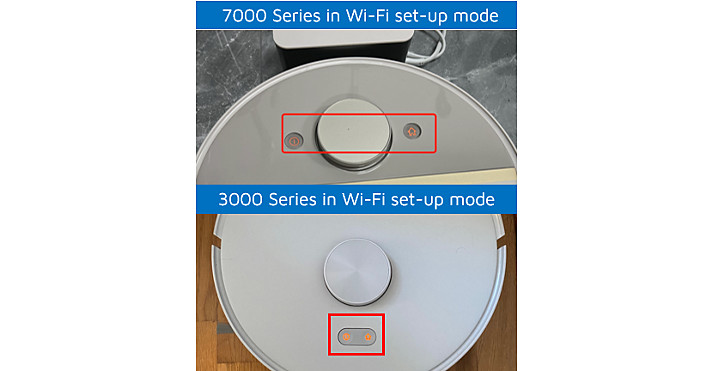Du kan parkoppla roboten med Philips HomeRun-appen genom att trycka på knappen Lägg till robot och följa instruktionerna. Om parkopplingen misslyckas följer du stegen nedan för att åtgärda problemet:
Kontrollera att roboten är påslagen
Kontrollera att roboten är fulladdad, att stationen är ansluten till ett vägguttag och att roboten är påslagen.
Kontrollera ditt Wi-Fi-lösenord
Se till att du anger rätt lösenord för ditt Wi-Fi-nätverk i appen.
Välj rätt robotmodell
Välj rätt robotmodell när du lägger till roboten i appen.
- Med station för automatisk tömning: XU7100, XU3110 eller XU3100
- Utan station för automatisk tömning: XU7000 eller XU3000
- Med dockningsstation: XU6500
Kontrollera om roboten är i Wi-Fi-inställningsläge
För en lyckad parkoppling med appen måste roboten vara i Wi-Fi-inställningsläge. På/av-knappen och hemknappen på roboten blinkar för att indikera att Wi-Fi-inställningsläget är aktiverat. Håll på/av-knappen och hemknappen intryckta samtidigt i tre sekunder för att aktivera robotens Wi-Fi-inställningsläge. Lamporna i knapparna blinkar orange för att indikera att roboten är i Wi-Fi-inställningsläget (se bild nedan).
Kontrollera att ditt Wi-Fi-nätverk fungerar korrekt
Kontrollera internetanslutningen. Om nätverket är långsamt stänger du av och slår på routern igen.
Placera stationen närmare routern
Robotens laddningsstation ska placeras på en plats med bra Wi-Fi-täckning. Placera stationen närmare routern för att få en starkare Wi-Fi-signal.
Senaste versionen av Philips HomeRun-appen
Kontrollera om du använder den senaste versionen av Philips HomeRun-appen genom att gå till appbutiken och se om det finns en uppdatering tillgänglig.
Du hittar våra videor nedan, beroende på modell, med stegvisa instruktioner om hur du ansluter roboten till appen.
Om inte lösningarna ovan åtgärdar problemet kontaktar du oss för att få ytterligare hjälp.